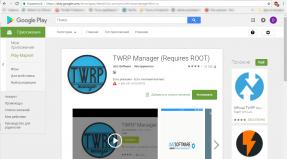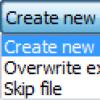دمج الصفحات في pdf اون لاين. كيفية دمج ملفات PDF. كيفية دمج ملفات pdf في مستند واحد
اكتشف مدى سهولة الأمر دمج مستندات PDF أو دمج ملفات Word وJPEG وملفات أخرى في ملف PDF واحد بطرق مختلفة. في بعض الأحيان تحتاج فقط إلى ضم مستندي PDF معًا أو إضافة صفحات جديدة إلى مستند موجود. في الواقع، هناك العديد من الطرق، على سبيل المثال، لتحويل عدة ملفات Word أو JPG ودمجها على الفور في ملف PDF واحد مضغوط.
في هذه المقالة، سنلقي نظرة على طرق مختلفة لدمج ملفات PDF حتى تتمكن من اختيار الخيار الذي يناسبك. هيا بنا نبدأ!
كيفية دمج ملفات PDF متعددة
تعمل الطرق الموضحة أدناه على دمج ملفات PDF متعددة ودمج الملفات بتنسيقات مختلفة في ملف PDF واحد. وستكون النتيجة وثيقة PDF متعددة الصفحات. يمكنك دمج مستندات DOC وDOCX وXLS وXLSX وPPT وPPTX وXPS وملفات الصور (JPG وPNG وTIFF وDCX) وأنواع الملفات الأخرى في PDF.
كيفية دمج ملفات PDF مجانًا - الطريقة السهلة
أسهل طريقة دمج ملفات PDF متعددةممكن باستخدام برنامج DocuFreezer. هذه هي واحدة من أسرع الطرق. DocuFreezer هي أداة مجانية لتحويل الملفات مع إمكانية دمجها. هذا برنامج Windows عادي ولا يتطلب اتصالاً بالإنترنت. تتيح لك واجهة DocuFreezer البديهية دمج ملفات PDF أو تقسيمها خلال ثوانٍ.
سوف يساعدك DocuFreezer دمج كلا الملفين المختلفين في ملفات PDF و PDF واحدة معًا. يقوم هذا البرنامج بسهولة بتحويل ملفات متعددة إلى PDF في وقت واحد. كل ما عليك فعله هو إضافة ملفات إلى القائمة، وتحديد تنسيق الإخراج والنقر يبدأ. في الفصل إعداداتيختار مقابل القائمة متعدد الصفحات (معالجة الملفات متعددة الصفحات) .
يرجى ملاحظة أن الملفات المضافة إلى القائمة يتم دمجها بنفس الترتيب الموجود في قائمة البرامج - من الأول إلى الأخير. سيحتوي ملف PDF متعدد الصفحات الناتج على مستنداتك المضافة كصفحات. وظيفة عدة صفحاتيعمل أيضًا مع صور TIFF - سيساعدك البرنامج على تقسيم ودمج ملفات TIFF متعددة الصفحات.
شاهد هذا الفيديو القصير لتتعلم كيفية دمج ملفات PDF متعددة أو حفظ الملفات في ملف PDF واحد بسهولة باستخدام DocuFreezer
بالإضافة إلى ذلك، يمكن لـ DocuFreezer ترقيم ملفات PDF وإضافة صفحات جديدة إلى الجزء الخلفي أو الأمامي من ملف PDF موجود.
DocuFreezer هو محول ملفات مجاني للأغراض غير التجارية. البرنامج متاح أيضًا كنسخة مدفوعة للأغراض التجارية.
تعليمات خطوة بخطوة:
- انتقل إلى docufreezer.com/download
- قم بتنزيل وتثبيت DocuFreezer
- أضف ملفين أو أكثر إلى القائمة
- اذهب إلى إعدادات
- حدد تنسيق PDF (نوع ملف الإخراج)
- يختار عدة صفحات > دمج في ملف PDF واحد
- انقر يبدأ
كيفية دمج ملفين PDF - باستخدام طابعة افتراضية
اذا احتجت دمج ملفين PDF فقطيبدو أن Universal Document Converter هو الحل الأبسط. إنه يوفر خيارات معالجة ملفات أكثر من DocuFreezer - يمكنك ضبط جودة صورة ملف الإخراج، ووضع الألوان، ومستوى الضغط، وبنية البيانات (لإنشاء ملف PDF نقطي أو ملف PDF قابل للبحث، على سبيل المثال)، وتعيين حماية كلمة المرور، وخيارات الاقتصاص، والملف تغيير الحجم وأكثر من ذلك بكثير. يمكن لهذه الطابعة الافتراضية دمج ملفات JPEG متعددة في ملف PDF، أو تقسيم ملف PDF إلى صفحات، أو دمج أي مستند تقريبًا في ملف PDF واحد.

البرنامج عبارة عن محول PDF (يقوم أيضًا بالتحويل إلى تنسيقات الصور: JPEG، PNG، TIFF، GIF وغيرها)، والفرق الوحيد هو أنه مثبت على نظامك مثل الطابعة العادية. لدمج ملفي PDF، افتح المستند الثاني، انتقل إلى تنسيق الملف > PDF > بنية الملف: إضافة مستندات إلى ملف موجود. يرجى ملاحظة أن الملف الثاني يجب أن يكون له نفس اسم الملف الأول.
أحد عيوب Universal Document Converter هو أن البرنامج ليس مناسبًا جدًا لدمج ملفات PDF متعددة. إذا لم يكن لديك برنامج لطباعة ملفات الطباعة دفعة واحدة، فستحتاج إلى فتح ملف PDF يدويًا وتحديد الملف الذي يجب إرفاقه به.
تعليمات خطوة بخطوة:
- انتقل إلى print-driver.ru/download
- قم بتنزيل وتثبيت محول المستندات العالمي
- افتح الملف الأول
- انقر ملف > طباعة
- خصائص الطابعة(أو خيار مماثل)
- يختار تنسيق الملف > PDF > ملف متعدد الصفحات للمستند بأكمله
- انقر نعمو ختم
- حدد اسم الملف والمجلد المراد حفظه
- افتح الملف الثاني وكرر الخطوات من 4 إلى 5
- يختار تنسيق الملف > بي دي إف >
- عندما يظهر مربع الحوار، قم بتمييز الملف الأول وانقر فوقه يحفظ .
كيفية دمج ملفات PDF متعددة - دفعة واحدة
ومع ذلك، إذا كنت تريد دمج ملفات PDF متعددة في وقت واحد، فمن الأفضل استخدام Universal Document Converter مع برنامج Print Conductor - تعمل هذه الأدوات على أتمتة عملية تحويل الدفعة بأكملها:

تعليمات خطوة بخطوة:
- انتقل إلى الصفحات print-driver.ru/download وprint-conductor.ru/download.
- قم بتنزيل وتثبيت Universal Document Converter وPrint Conductor
- افتح موصل الطباعة وأضف الملفات إلى القائمة
- حدد Universal Document Converter كطابعتك وانقر فوق خصائص الطابعة(أو خيار مماثل)
- انتقل إلى علامة التبويب الملفات والمجلداتوحدد استخدم القيم أدناه(سيتم تحديد اسم الملف ومجلد الإخراج بشكل افتراضي)
- اذهب إلى القسم تنسيق الملف > PDF > أضف كل الصفحات إلى مستند واحد
- انقر نعم
- انقر فوق الزر ابدأ الطباعةفي موصل الطباعة
- بمجرد اكتمال الطباعة، سيظهر ملف PDF متعدد الصفحات في مجلد إخراج Universal Document Converter ( \Documents\UDC ملفات الإخراج)

أنت تستطيع لا يقتصر الأمر على دمج ملفات PDF مع بعضها البعض، ولكن أيضًا ملفات Word وExcel وPowerPoint وصفحات الويب وDjVu ورسائل البريد الإلكتروني في Outlook ورسومات Visio وAutoCAD وأنواع أخرى من المستندات والصور! على سبيل المثال، يمكنك بسهولة دمج عدة ملفات JPEG في PDF باستخدام أي من البرامج الموضحة في هذه المقالة: DocuFreezer أو Universal Document Converter + Print Conductor أو FolderMill أو 2PDF.
حول طرق دمج PDF عبر الإنترنت
"خدمتنا عبر الإنترنت آمنة تمامًا"، "ملفاتك آمنة تمامًا على خوادمنا ولن تتم إعادة توجيهها إلى أطراف ثالثة"، "يتم حذف جميع البيانات التي تم تنزيلها بعد ساعة واحدة" - تعد الخدمات عبر الإنترنت بأنها لن تستخدم ملفاتك أو بيانات. تتوفر محولات الملفات عبر الإنترنت مع وظيفة دمج PDF بنقرة واحدة مجانًا وفي أي مكان. ما عليك سوى إدخال "دمج PDF عبر الإنترنت" في محرك البحث وستجد العديد من هذه العروض. تبدو هذه الطريقة لدمج ملفات PDF مريحة للغاية، ولكننا نود التحذير: إذا رغبوا في ذلك، سيتمكن مالكو أو مسؤولو الخدمة عبر الإنترنت من رؤية ملفاتك التي تم تحميلها والقيام بكل ما يريدون بها. ننصحك بعدم تنزيل الملفات التي تحتوي على بيانات سرية تحت أي ظرف من الظروف، سواء كانت بيانات مصرفية أو عقود أو فواتير - أي شيء يجب أن يظل بعيدًا عن أعين المتطفلين. لهذه المهمة، من الأفضل تثبيت برنامج محول دون اتصال بالإنترنت لا يتطلب اتصالاً بالإنترنت.
والأهم من ذلك، التأكد من عدم مشاركة أي معلومات سرية خاصة بشخص آخر دون موافقته وعدم انتهاك مبادئ حماية البيانات الشخصية عند تحميل الملفات على خوادم المحولات عبر الإنترنت والخدمات المماثلة. يخضع نقل البيانات الشخصية إلى أطراف ثالثة للوائح مختلفة، اعتمادًا على البلد الذي يتواجد فيه المستخدم. في روسيا، على سبيل المثال، هذا هو القانون الاتحادي رقم 152-FZ "بشأن البيانات الشخصية"، اعتمد الاتحاد الأوروبي مؤخرًا "اللائحة العامة لحماية البيانات" (GDPR)، ولا يوجد قانون فيدرالي مماثل في الولايات المتحدة، ولكنه موجود في الولايات الفردية.
طرق متقدمة لدمج ملفات PDF
هناك حالات أكثر تعقيدًا قد تحتاج إليها دمج ملفات PDF أو دمج ملفات أخرى في PDF. يتم وصف الطرق الإضافية أدناه - يمكنك تكوين الدمج التلقائي باستخدام "المجلدات الساخنة" (حيث يضيف المستخدم ملفات للمعالجة)، أو تحويل الملفات ودمجها من سطر الأوامر، وفقًا لجدول زمني، أو باستخدام برنامج نصي بسيط. يمكنك أيضًا الحصول على خيارات مختلفة لإضافة صفحات إلى بداية أو نهاية مستند PDF موجود.
دمج ملفات PDF متعددة تلقائيًا - باستخدام المجلدات الساخنة
إذا كنت تبحث عن حل أكثر مرونة وتقدمًا لمعالجة المستندات وتحويلها، فجرب FolderMill. يقوم بتحويل الملفات إلى PDF (والمزيد) في الوقت الفعلي باستخدام ما يسمى "المجلدات الساخنة". يمكنك إضافة ملفات إلى المجلدات الساخنة وتتم معالجة الملفات على الفور وفقًا للقواعد المكونة مسبقًا. يمكنك إعداد قاعدة مخصصة لدمج ملفات PDF. تقوم "المجلدات الساخنة" بمراقبة جميع الملفات الواردة ويمكن "مشاركتها" داخل شبكة المكتب أو عبر الإنترنت. عندما تقوم أنت أو زملائك بوضع مستندات أو صور في Hot Folders، يتم تحويلها على الفور وإضافتها إلى ملف PDF أو TIFF الموجود لديك. عطلة نهاية الاسبوع ملفات PDF متعددة الصفحاتيمكن أخذها على الفور تقريبًا من مجلد الإخراج.

بالإضافة إلى دمج ملفات PDF، يستطيع FolderMill القيام بذلك تحويل وطباعة المستندات والصور وتنفيذ مهام معالجة المستندات الأخرى. على سبيل المثال، تصفية الملفات أو نسخها أو إعادة تسميتها أو إضافة علامات مائية. يقوم البرنامج بمعالجة المستندات الواردة على مدار الساعة طوال أيام الأسبوع، وتظهر الملفات النهائية في مجلد الإخراج في الوقت الفعلي.
تعليمات خطوة بخطوة:
- انتقل إلى Foldermill.com/download
- قم بتنزيل وتثبيت FolderMill
- تشغيل البرنامج
- اذهب إلى القسم المجلدات الساخنةوإنشاء قانون جديد
- انقر قم بإنشاء مجموعة إجراءات جديدة> حفظ إلى PDF
- حدد صفحات متعددة > إلحاق بنهاية ملف PDF موجود(أو أضف إلى بداية ملف PDF موجود أ)
- انقر نعمو يتقدم
- ابدأ مراقبة المجلد بالنقر فوق الزر يبدأ
- ضع الملفات في المجلد الساخنواحصل على ملف PDF الناتج في مجلد الإخراج (الافتراضي في C:\FolderMill Data\Hot Folders\1\Output)
كيفية إضافة صفحات إلى بداية أو نهاية ملف PDF موجود
في بعض الأحيان تحتاج إلى إضافة ملفات جديدة إلى نهاية ملف PDF موجود أو إدراجها في البداية كصفحات. بهذه الطريقة، يمكنك، على سبيل المثال، إضافة صفحة غلاف، أو صفحة غلاف خلفي، أو صفحة فارغة في بداية المستند أو نهايته. ويمكن القيام بذلك باستخدام هذه البرامج:
DocuFreezer
يمكن إضافة صفحات إلى ملف PDF أو TIFF موجود باستخدام DocuFreezer. ما عليك سوى إضافة الملفات إلى قائمة البرامج وترتيبها بالترتيب المطلوب. على سبيل المثال، تأتي صفحة العنوان أولاً، ثم المستند الرئيسي (ملف PDF الموجود)، والصفحة الأخيرة هي مرفق المستند. ثم افتح الإعدادات، حدد الخيار عدة صفحات > دمج في ملف PDF واحدو اضغط يبدأ .
FolderMill
عند إنشاء قاعدة مجلد فعال في FolderMill، حدد أحد خيارات الإجراء حفظ إلى PDF :
- إلحاق بنهاية ملف موجود (التحويل إلى PDF + إرفاق الصفحات بنهاية المستند)
- إلحاق ببداية ملف موجود (التحويل إلى PDF + إرفاق الصفحات ببداية المستند)

بهذه الطريقة، ستتم إضافة الملفات الجديدة الواردة إلى المجلد الساخن إلى ملف PDF الموجود. يجب أن يكون لكلا الملفين نفس الاسم؛ إذا لم يكن الأمر كذلك - قم بإضافة إجراء إعادة تسمية الوثيقةقبل العمل حفظ إلى PDF. للتحكم في ترتيب إلحاق الملفات، يمكنك أيضًا تحديد الملف الذي يجب أن يأتي أولاً دائمًا. شاهد هذا الفيديو التعليمي القصير (باللغة الإنجليزية) لمعرفة كيفية القيام بذلك:
دمج ملفات متعددة في PDF من سطر الأوامر
إذا كنت تريد إضافة محول PDF مع القدرة على دمج الملفات في برنامجك الخاص، أو تشغيل دمج PDF حسب البرنامج النصي أو الوقت، فجرّب 2PDF. تعمل هذه الأداة من سطر أوامر Windows (أو PowerShell). يستهدف البرنامج بشكل أكبر المستخدمين المتقدمين ومتخصصي تكنولوجيا المعلومات، لأنه لا يحتوي على واجهة مألوفة. ومع ذلك، يمكن دمج 2PDF بسهولة في البنية التحتية لتكنولوجيا المعلومات الحالية للشركة.
تعليمات خطوة بخطوة:
- إنشاء مجلدات الإدخال والإخراج على جهاز الكمبيوتر الخاص بك
- ضع الملفات التي تريد تحويلها ودمجها إلى PDF في مجلد البريد الوارد و
- اكتب هذا الأمر وقم بتشغيله في موجه الأوامر:
|
|

سيقوم البرنامج بأخذ ملفاتك ودمجها في ملف PDF متعدد الصفحات بالترتيب الذي توجد به الملفات في مجلد الإدخال الخاص بك. إذا كنت تريد تخصيص ترتيب معين للملفات، فيمكنك ضبط التحويل من قائمة مسارات الملفات المحفوظة في المفكرة العادية.
لا يحتوي برنامج 2PDF على واجهة مستخدم رسومية، لكن البرنامج يدعم أوامر سطر الأوامر القياسية البسيطة وخيارات التحويل المرنة.
2PDF متاح عند الطلب. يرجى الاتصال بـ fCoder للحصول على نسخة مرخصة من 2PDF.
كيفية دمج ملفات PDF تلقائيًا في أوقات محددة
يمكن لـ 2PDF أيضًا توفير الوقت إذا كنت بحاجة إلى دمج العديد من الملفات الموجودة في مجلد معين بشكل دوري في ملف PDF واحد. على سبيل المثال، يوميا أو أسبوعيا، أو في وقت محدد. كل ما عليك فعله هو:
- تثبيت 2PDF
- إنشاء مجلدات الإدخال والإخراج على جهاز الكمبيوتر الخاص بك
- افتح المفكرة وأدخل هذا الأمر:
2pdf.exe -src "C:\Input\*.*" -dst "C:\Output" -pdf multipage:append -قالب الخيارات:Combined.pdf - احفظ الملف النصي عن طريق تغيير امتداد الملف من .txt إلى .bat
- قم بتعيين معلمات التشغيل لملف .bat هذا في برنامج جدولة المهام في Windows
حول تنسيق PDF
أصبح تنسيق المستندات المحمولة (.pdf)، الذي طورته شركة Adobe Systems، أحد التنسيقات المحددة لتخزين البيانات في شكلها الأصلي. يضمن هيكل PDF أن الملف لا يفقد جودته المرئية بعد إرساله إلى شخص آخر. تحظى حاوية الوسائط هذه بشعبية كبيرة حيث يمكن فتح ملفات PDF بسهولة على معظم الأجهزة وأنظمة التشغيل. يمكن أن يكون داخل ملف PDF: نصوص وصور وجداول بيانات ومخططات ورسائل بريد إلكتروني وعناصر أخرى.
لقد حاولنا جمع العديد من الحلول المفيدة لدمج ودمج ملفات PDF. إذا كان لديك أي أسئلة أو تعرف طرقًا أخرى، من فضلكاكتب لنا ، وسوف نقوم بتحديث هذا الدليل.
هذه المادة منشور خاص بواسطة أحد أعضاء مجتمع Club.CNews.
محررو CNews ليسوا مسؤولين عن محتواه.
يواجه العديد من مستخدمي الكمبيوتر الشخصي، عند العمل مع نصوص كبيرة، حقيقة أنهم لا يعرفون كيفية دمج ملفات PDF في ملف واحد عبر الإنترنت.
مع كميات كبيرة من العمل، يمكن أن يؤدي ذلك إلى تعقيد عملية العمل بأكملها بشكل كبير.
PDF (تنسيق المستند المحمول)- تنسيق غير قابل للتحرير لتخزين المستندات النصية والرسومية بتنسيق عبر الإنترنت.
إذا كنت تعمل مع الملخصات والأعمال الأخرى التي تحتاج إلى تحرير أثناء العملية، فسيكون من الأفضل لك اختيار تنسيق تخزين مختلف مؤقتًا.
من ناحية أخرى، عندما يتعلق الأمر بتخزين المستندات والشهادات وما إلى ذلك بتنسيق PDF، يمكن للمستخدمين دائمًا التأكد من أنهم سيحصلون على مستند أصلي.
عند العمل مع الملفات، غالبًا ما ينشأ موقف عندما تحتاج إلى الجمع بين العديد من المستندات النصية والرسومية في وقت واحد لتسهيل العمل مع حجم كبير من المستندات لاحقًا.
للقيام بذلك، قد تحتاج إلى برامج خاصة أو محول عبر الإنترنت. دعونا نفكر في الأكثر ملاءمة لهم.
الدمج باستخدام Adobe Acrobat
تشير الإحصائيات إلى أنه بمساعدة Adobe Acrobat يقوم المستخدمون بفتح المستندات التي يتم تقديمها بتنسيق PDF في أغلب الأحيان.
يمكنك دمج مستندين أو أكثر في مستند واحد كما يلي:
- افتح نافذة Adobe Acrobat فارغة ثم علامة التبويب "ملف".
- بعد ذلك، علامة التبويب "إنشاء".
- ابحث عن السلسلة "دمج الملفات في وثيقة PDF واحدة".
- انقر على جميع المستندات التي تريد دمجها وانقر على السطر "إضافة ملفات".

يمكنك استخدام الماوس لتبديل الملفات وتثبيتها بالطريقة التي تناسبك لاحقًا.
إذا كنت تريد تغيير ترتيب الصفحات، فانقر نقرًا مزدوجًا على المستند بحيث يتم فتحه في علامة التبويب التالية.
إذن، لقد قمت بتحرير المستندات النصية أو الرسومية، وقمت بتحديد تلك العناصر التي ستقوم بدمجها في عنصر واحد كبير، مما يعني أنك تحتاج الآن إلى النقر فوق "دمج الملفات".
سيأخذك البرنامج حرفيًا بضع دقائق، وبعد ذلك سيتعين عليك حفظه.
نصيحة!عند حفظ المستندات المدمجة، تأكد من حفظها بدقة بتنسيق PDF. وإلا، فقد تواجه مشاكل في فتح المستندات.
برنامج جيد آخر لدمج PDF، لا يقل شعبية عن Adobe Acrobat، هو برنامج PDF Combine.

افتح دمج PDF. في الصفحة الرئيسية، على الجانب الأيسر، يمكنك العثور على جميع المستندات التي قد ترغب في دمجها.
ستلاحظ ظهور علامة اختيار خضراء فوق كل ملف.
بعد تحديد 3 مستندات PDF أو أكثر، يمكنك النقر على السطر "دمج في PDF".

الخدمات عبر الإنترنت لدمج ملفات PDF
لنفترض أنك لا ترغب في تنزيل برامج خاصة، وليس لديك وقت لذلك، وما إلى ذلك.
يمكنك دمج ملفين أو أكثر في ملف واحد باستخدام خدمات خاصة، أي القيام بذلك عبر الإنترنت.
فيما يلي بعض الخيارات الأكثر ملاءمة والتي لن تستغرق الكثير من الوقت لدمجها:
- SmallPDF.com هي الخدمة الأكثر ملائمة للجمع بين عدد صغير من النصوص الصغيرة والصور الرسومية؛

- Free-PDF-tools.ru هي الخدمة الأسرع والأكثر ملاءمة، فهي تجمع بسرعة بين ملفين و20 ملف PDF؛
 .
.
أما بالنسبة لميزات استخدام هذه الخدمات، فجميعها تتمتع بواجهة يمكن الوصول إليها. حتى المستخدم الأقل خبرة يمكنه التعامل معهم.
للقيام بذلك، تحتاج فقط إلى تحديد كافة الملفات الضرورية وانقر على السطر "دمج".
ماذا لو كنت بحاجة إلى تجميع ملفي PDF أو حتى عدة ملفات في وقت واحد؟ على سبيل المثال، يمكنك الجمع بين المستندات والصور الفوتوغرافية الممسوحة ضوئيًا المختلفة. هل تحاول دمج ملفات PDF عبر الإنترنت؟ خيار محتمل إذا لم تكن السرية ضرورية بالنسبة لك. بعد كل شيء، كل ما يدخل في الخدمة عبر الإنترنت يتعرض لخطر أن يصبح متاحًا لأصحابه أو المستخدمين الآخرين أو المحتالين عبر الإنترنت. لمنع تسرب المعلومات، من الآمن جدًا أن تعهد بمستنداتك إلى تطبيق ثابت على جهاز الكمبيوتر الخاص بك. هذا هو المكان الذي يكون فيه محرر Movavi PDF مفيدًا - وهو برنامج بسيط ومريح للعمل مع PDF. سيسمح لك بدمج مستندات PDF الفردية في ملف واحد، وإضافة صفحات من مستندات أو صور أو رسومات أخرى. يتم تنفيذ جميع العمليات في البرنامج ببساطة وبسرعة.
هل تريد معرفة كيفية إنشاء مستند واحد من عدة مستندات ببضع نقرات؟ قم بتنزيل محرر Movavi PDF لنظام التشغيل Windows أو Mac واستخدم طريقة الدمج الأكثر ملاءمة لك من الخيارات أدناه.
كيفية دمج ملفات PDF في ملف واحد
كيفية إضافة ملف إلى أرشيف PDF في وضع إدارة الصفحة
على سبيل المثال، إذا كنت تحتفظ بملف مجلد متعدد الصفحات وتحتاج إلى إضافة مستند جديد إليه، فسيكون من الأكثر ملاءمة إضافة أوراق إلى PDF في الملف إدارة الصفحة.

كيفية إضافة صفحة إلى مستند PDF
كيفية إضافة صفحة إلى ملف PDF class = "mb-2"> إذا كنت بحاجة إلى إضافة صفحة واحدة أو أوراق محددة من مستندات PDF أخرى إلى مستند، فاستخدم محرر Movavi PDF. يمكنك أيضًا إدراج الصور فيه، حيث يقوم البرنامج بتحويل تنسيقات الرسوم إلى PDF.
سنخبرك اليوم بكيفية دمج ملفات pdf في ملف واحد بسهولة، والأهم من ذلك، بسرعة. بادئ ذي بدء، يمكن أن يكون هذا مفيدًا للعاملين في المكاتب الذين يعملون مع عدد كبير من المستندات ويقومون بإنشاء التقارير. كانت هذه الطريقة مفيدة بالنسبة لي عند تقديم المستندات إلى البنك، عندما يطلب البنك أن يتوافق ملف واحد مع مستند واحد. عند مسح صفحات جواز السفر، يتم الحصول على ما لا يقل عن 3-5 ملفات، ولكن مهمتنا كانت دمج هذه الملفات في ملف واحد. وكان لا بد من تنفيذ مثل هذه العمليات مع جميع الوثائق. مستند واحد - ملف مسح ضوئي واحد يحتوي على كافة الصفحات.
فيديو حول كيفية دمج ملفات PDF في نهاية المقالة.
متى يكون دمج ملف pdf ضروريا؟
من بين أمور أخرى، يعد الجمع بين العديد من عمليات مسح PDF أمرًا ضروريًا عندما لا تحتوي الطابعة متعددة الوظائف على وحدة تغذية تلقائية للمستندات ويتعين عليك مسح ورقة واحدة ضوئيًا في كل مرة. وتخيل فقط أن لديك 20 ورقة بين يديك، والتي تحتاج أولاً إلى مسح ورقة واحدة ضوئيًا في كل مرة، ثم حفظها ثم دمجها في ملف PDF واحد. يمكنك إطلاق النار على نفسك! ولكن لسوء الحظ، نواجه هذه الحقيقة في كثير من الأحيان.
ويحدث أيضًا أنه عند مسح نفس العشرين ورقة ضوئيًا من خلال وحدة تغذية المستندات التلقائية الخاصة بالماسح الضوئي وإرسالها إلى بريدك الإلكتروني، تصل عدة ملفات بدلاً من ملف واحد. في هذه الحالة، الطابعة متعددة الوظائف (الماسح الضوئي) إما لا تحتوي على ذاكرة كافية وتبدأ في تقسيم ملف واحد إلى عدة ملفات، أو يتم ذلك على وجه التحديد للحد من حجم البريد الإلكتروني. في أي من هذه الحالات، ستتلقى عدة رسائل تحتوي على أجزاء من مستند PDF يجب دمجها معًا. ومع ذلك، لا تنزعج، حيث يمكنك دمج المستندات من ملفات PDF في غضون بضع دقائق. سنخبرك بكيفية القيام بذلك أدناه.
برنامج للعمل مع ملفات pdf.
هناك عدد كبير من منتجات البرامج التي تتيح لك العمل بالتنسيق الأكثر شيوعًا والذي يسمى pdf. تم تطوير هذا التنسيق وتنفيذه بواسطة شركة Adobe، وهي نفس الشركة التي طورت برنامج Photoshop ومجموعة كاملة من البرامج للمصممين والفنانين. لدى Adobe برنامجها الخاص للعمل مع مستندات PDF، وهو معروف للكثيرين. هناك برامج مجانية وبرامج مدفوعة. تتضمن النسخة المجانية برنامج Adobe Acrobat Reader، الذي يسمح لك فقط بعرض المستندات الإلكترونية بتنسيق PDF. ولكن لتحرير المستندات أو إنشائها بتنسيق pdf، يتعين عليك شراء حزمة Acrobat Pro. ومع ذلك، فإن تكلفتها تجعلك تتساءل عما إذا كان من الممكن الاستغناء عنها بطريقة أو بأخرى؟ ربما هناك بدائل مجانية؟ وفي الوقت نفسه، يمكن تبسيط وظائف البرنامج مقارنة بالبرنامج الأصلي، ولكن الشيء الرئيسي هو أنه مجاني!
ربما كنت محظوظًا وقام صاحب العمل بشراء عدة نسخ من Acrobat Pro المرخص. في هذه الحالة، أنت محظوظ، ويمكنك دمج ملفين بتنسيق pdf في ملف واحد باستخدام برنامج أصلي من Adobe. سأخبرك بكيفية دمج ملفات PDF باستخدام Adobe Acrobat Pro في المقالة التالية. سنخبرك في هذه المقالة بكيفية دمج مستندات PDF باستخدام برنامج تابع لجهة خارجية. سوف نستخدم برنامج PDF24 Creator المجاني. لقد كنت أستخدم هذا البرنامج لفترة طويلة جدًا، وقد ساعدني كثيرًا عند استخدامه في المنزل وفي العمل.
العيب الوحيد هو أن البرنامج يعمل فقط تحت نظام التشغيل Windows. لا يوجد إصدار من البرنامج للعمل مع أجهزة كمبيوتر Macintosh (أجهزة كمبيوتر Apple). تشمل مزايا هذا البرنامج وظائف متقدمة: طابعة افتراضية، ومحول المستندات إلى pdf، ومنشئ pdf، وضغط ملفات pdf وإزالة الحماية، وغير ذلك الكثير. مهمتنا الآن هي دمج عدة ملفات PDF في مستند واحد. لذلك دعونا نبدأ العملية.

كيفية دمج ملفات pdf في وثيقة واحدة؟
أول ما عليك فعله هو تنزيل برنامج PDF Creator وتثبيته على جهاز الكمبيوتر الخاص بك. بعد التثبيت، سيظهر اختصار PDF24 على شكل خروف على سطح المكتب. للراحة، نقوم بإنشاء مجلد على سطح المكتب، والذي يمكن أن يسمى ملفات PDF المدمجة. في هذا المجلد سنضع الملفات التي نريد دمجها. يمكن أن يكون 2، 3،4،5، الخ. ملفات. مرة أخرى، من أجل الراحة، قم بإعادة تسميتها وفقًا لكيفية ترتيبها. أعد تسمية ملف PDF الأول إلى 1، والثاني إلى 2، وهكذا. يتم ذلك من أجل الراحة بحيث لا تقوم عن طريق الخطأ بدمج الملفات بترتيب مختلف. خلاف ذلك، قد يتبين أنه بعد الدمج، يأتي الجزء الثاني من المستند أولاً، ثم الأول، على الرغم من أنه يجب أن يكون العكس.

الآن افتح برنامج PDF 24 وحدد العنصر أدوات الملفات. نقوم بنقل مستندات PDF الخاصة بنا، والتي يجب دمجها في مستند واحد، إلى الجانب الأيسر من البرنامج. أنت الآن بحاجة إلى ضبط ترتيب المستندات: أيها يجب أن يأتي أولاً، وأيها يجب أن يأتي ثانيًا، وهكذا. بعد ذلك، انقر على الزر دمج. تبدأ معالجة الملفات، وبعد ذلك تنبثق النافذة التي تحتاج فيها إلى تحديد جودة المستند الذي تم ضمه. يختار الأفضل.
كما قد تتخيل، كلما كانت الجودة أفضل، زاد وزن الملف. إذا لم يكن حجم المستند الناتج مهمًا بالنسبة لك، فاختر دائمًا الأفضل. إذا كان الحجم مهمًا، فاختر متوسط أو جيد. بعد ذلك، تحتاج إلى تحديد الموقع الذي تريد حفظ المستند فيه بالضبط والاسم الذي تريد تسميته، ثم النقر فوق الزر يحفظ. هذا يكمل عملية دمج ملفات pdf. كما ترون، لا يوجد شيء معقد، وخسارة الوقت ليست سوى بضع دقائق.

آمل أن تساعدك هذه الطريقة كثيرًا وستساعدك في كل مرة تحتاج فيها إلى دمج ملفات PDF. كما ذكرنا أعلاه، بالإضافة إلى وظيفة الدمج، يحتوي برنامج PDF24 على مجموعة كاملة من الميزات التي ستكون بالتأكيد مفيدة عند العمل مع المستندات الرقمية، لكننا سنتحدث عنها في وقت آخر.
فيديو: كيفية دمج ملفات pdf
IceCream PDF Split & Merge 3.45 هو تطبيق مجاني لتحرير ملفات PDF. على وجه الخصوص، لصق عدة ملفات في ملف واحد، وتقسيم الملف إلى أجزاء أو مجموعات. من الممكن أيضًا حذف صفحات معينة من المستند.
أداة مجانية مع اسم بسيط تقسيم ودمج ملفات PDFمن IceCreamApps هو محرر PDF ممتاز. تُفهم كلمة "محرر" هنا من منظور مختلف قليلاً عما اعتدنا عليه عادةً. المزيد عن هذا أدناه.
ميزات تقسيم ودمج ملفات PDF
توفر لك هذه الأداة المساعدة القدرة على تعديل البنية، بالإضافة إلى إنشاء عناصر جديدة بي دي إف-ملفات. في الواقع، يتضح من الاسم نفسه أن الإجراءات الرئيسية التي يقوم بها البرنامج هي تقسيم ملفات PDF ودمجها. يمكنك تقسيم الملف إما إلى صفحات فردية أو إلى مجموعات من الصفحات، كما يمكنك أيضًا تحديد فترات التقسيم وإزالة الصفحات غير الضرورية منها.
بخصوص الجمع بين ملفات PDF، فكل شيء هنا أيضًا على أعلى مستوى. كل ما تحتاجه هو تحديد عدة ملفات، وتحديد تسلسل اللصق، وكذلك تحديد اسم للملف الناتج. يعد التسلسل سهلاً للغاية بفضل وظيفة السحب والإسقاط. وبمساعدتها، يمكنك ببساطة الضغط باستمرار على زر الماوس لسحب الكائنات وتغيير أماكنها. يمكن معالجة ملفات PDF المحمية بكلمة مرور بنفس الطريقة.
يمكنك تنزيل IceCream PDF Split & Merge مجانًا. لكن هذه النسخة المجانية لها بعض القيود البسيطة. هذه قيود على عدد الصفحات في الملف، بالإضافة إلى حد على عدد الملفات المراد لصقها. بالنسبة للاستخدام المنزلي العادي، تكون هذه القيود غير مرئية.
تحديد:
الإصدار: IceCream PDF Split & Merge 3.45
اللغة الروسية
الحالة: مجاني
مؤلف.